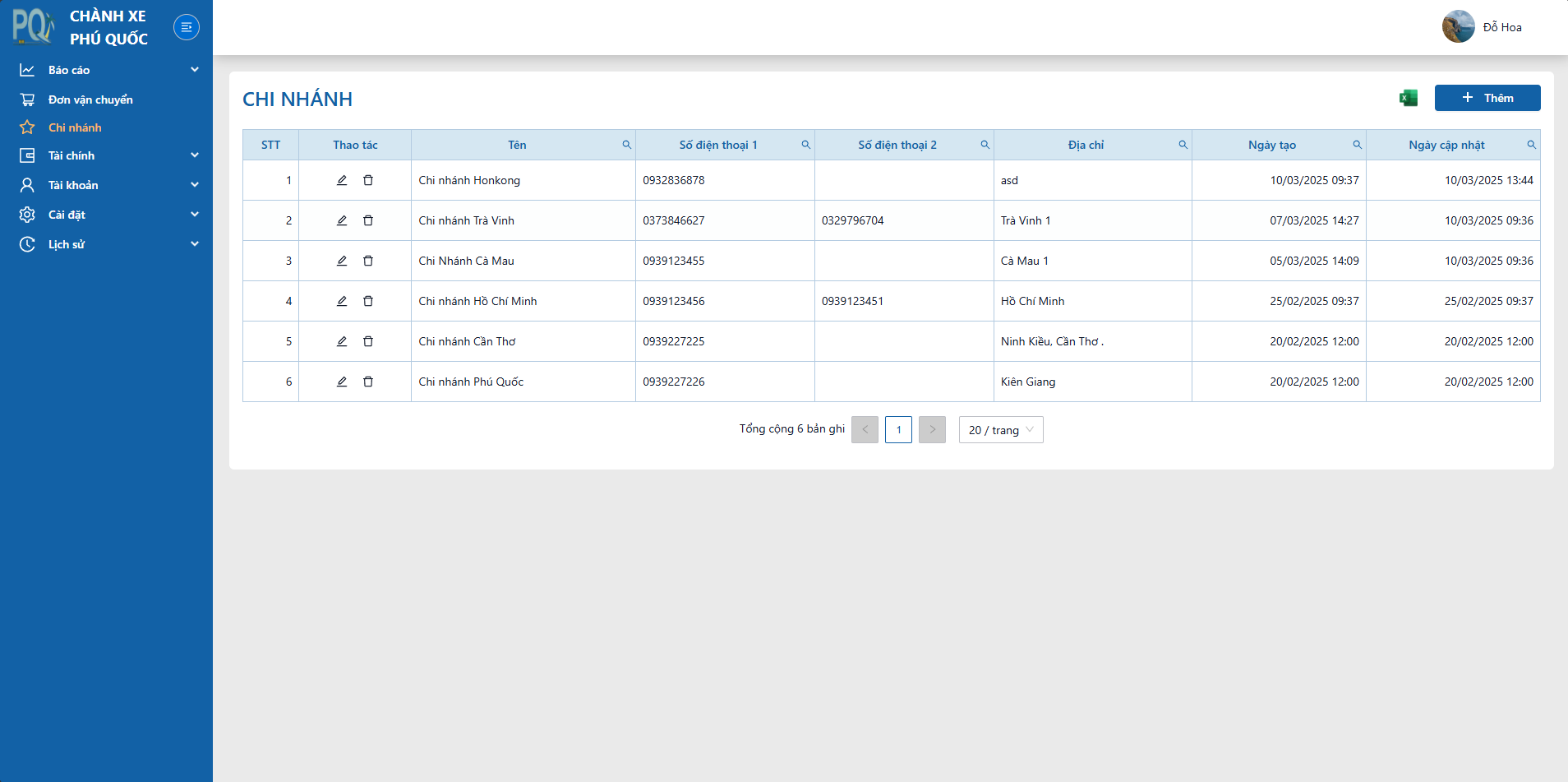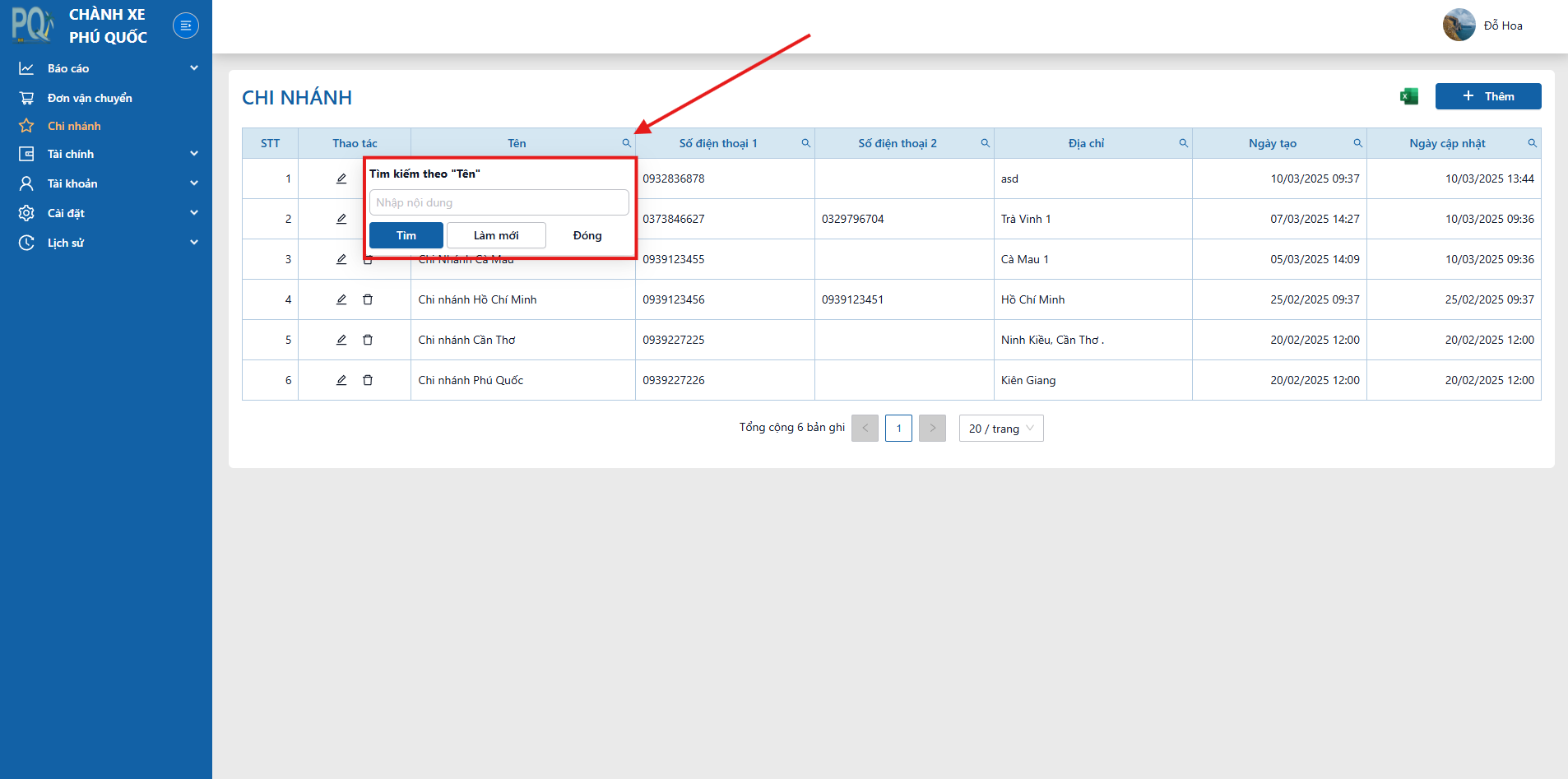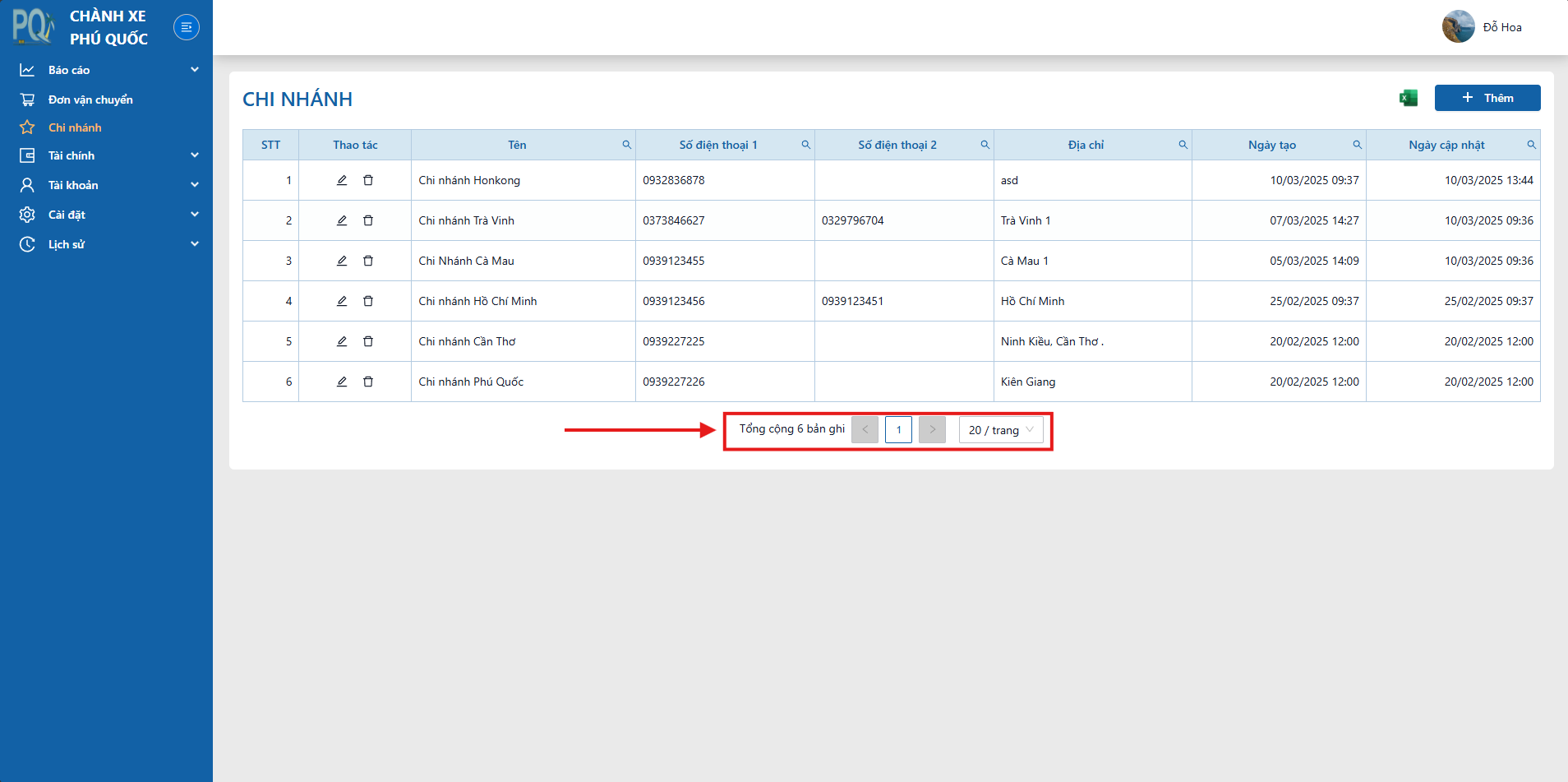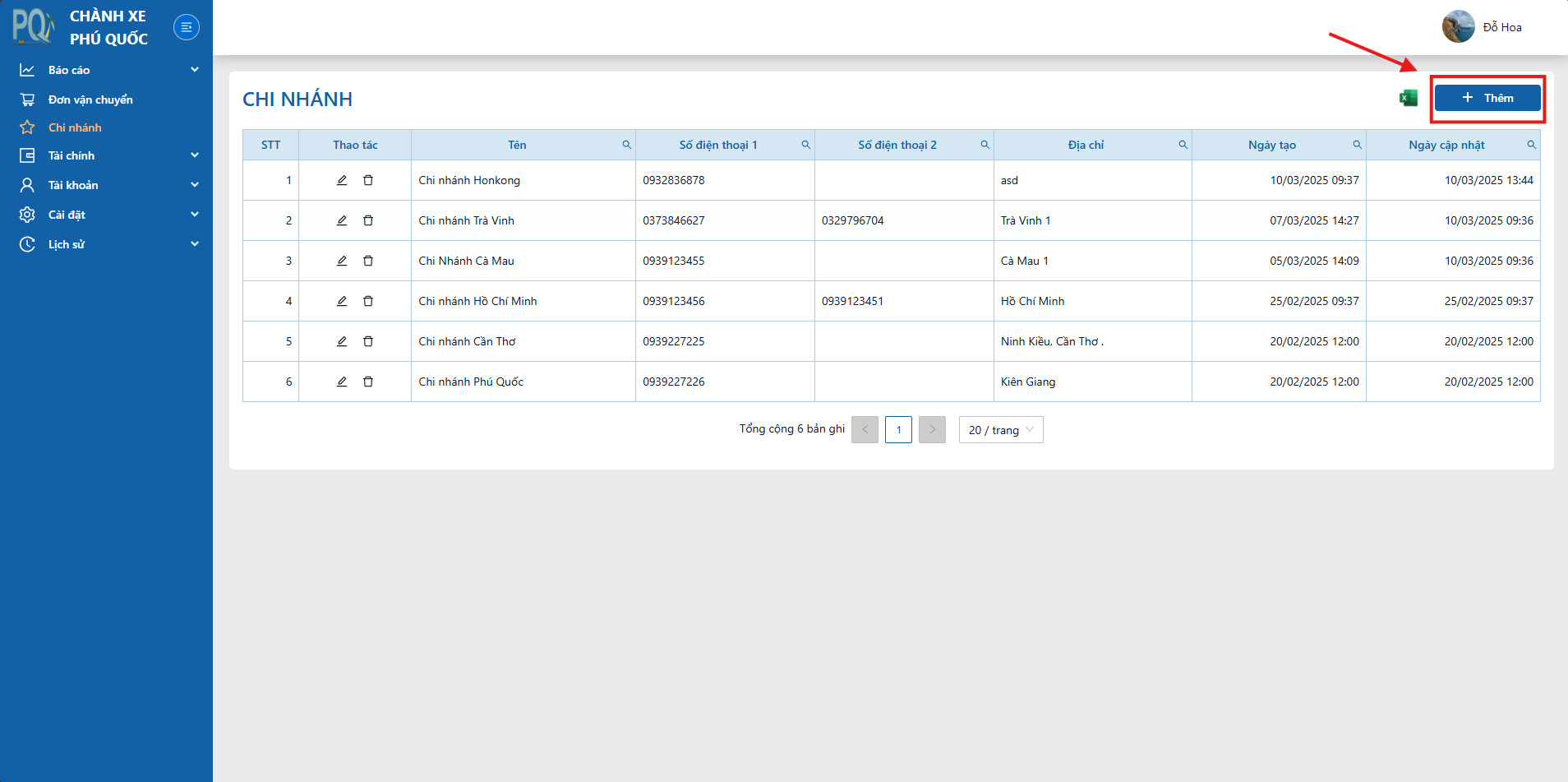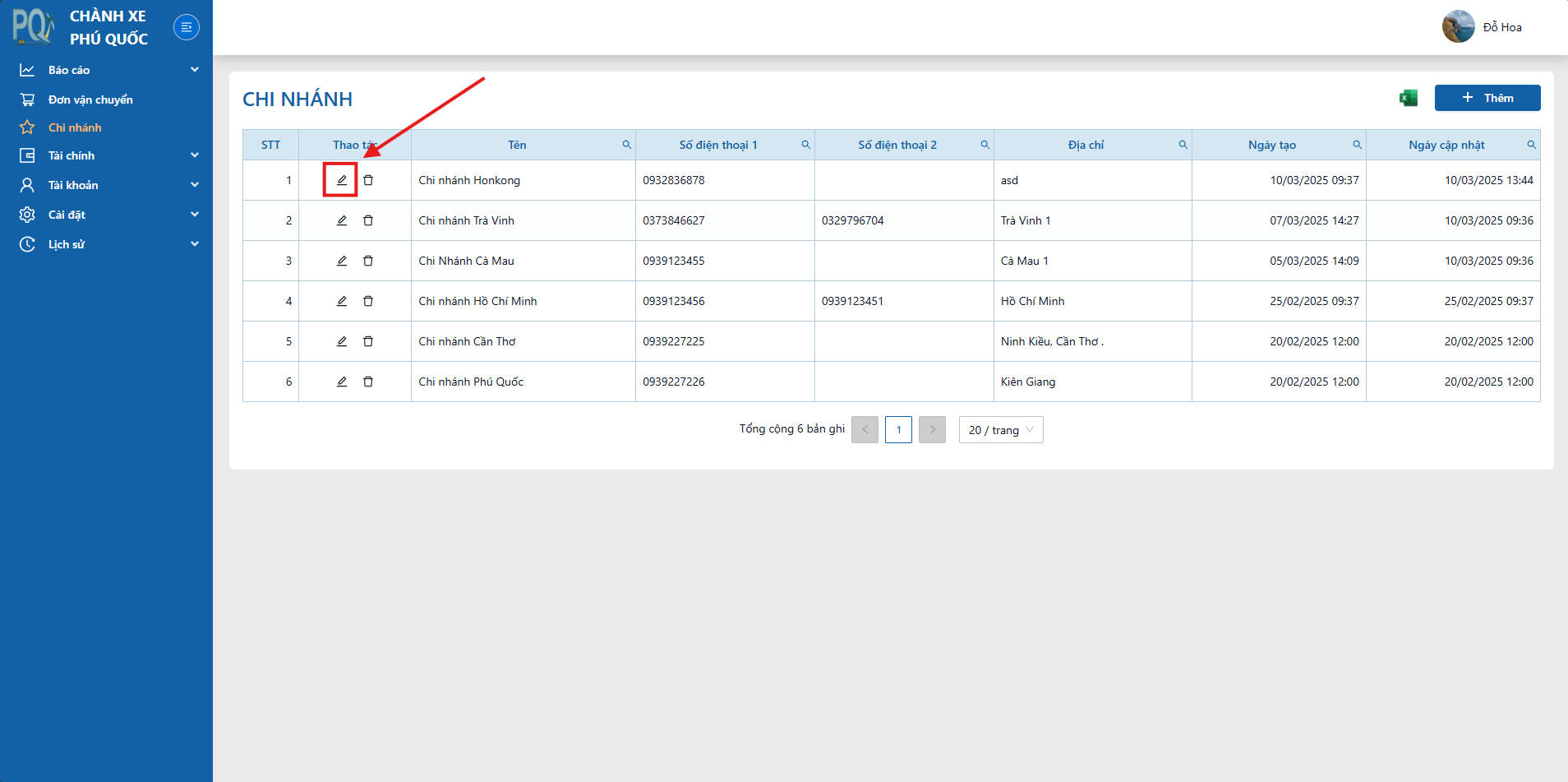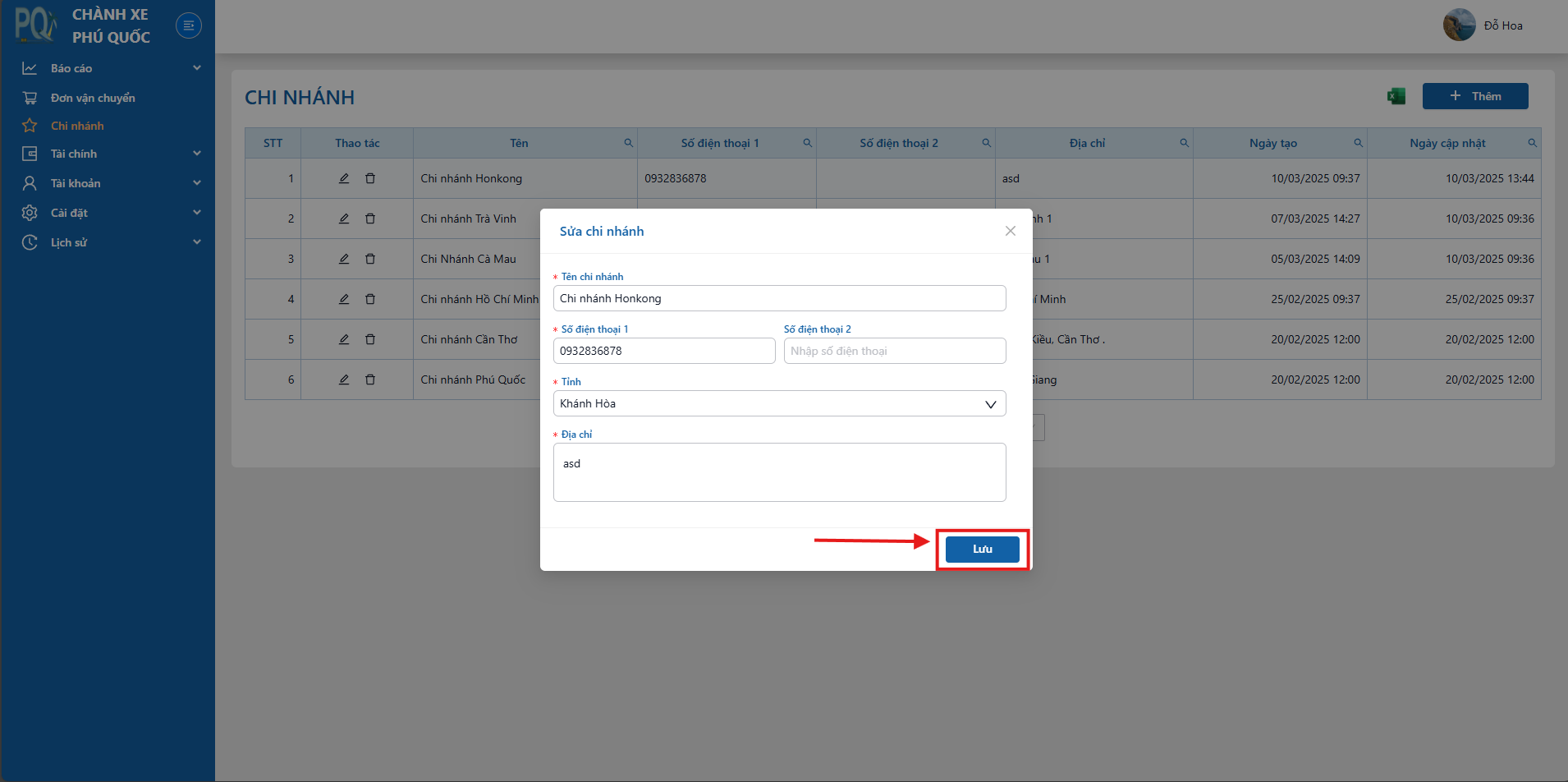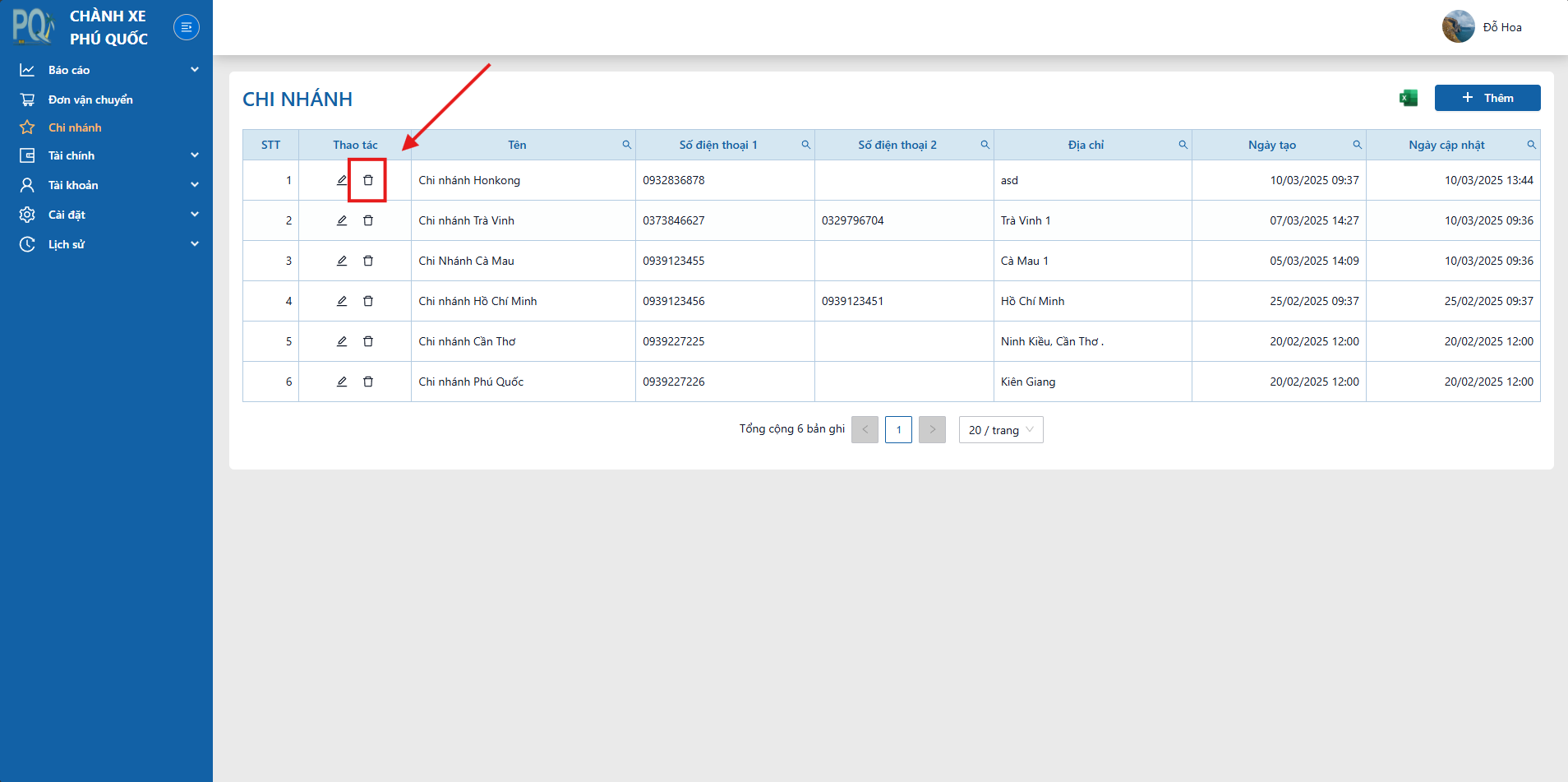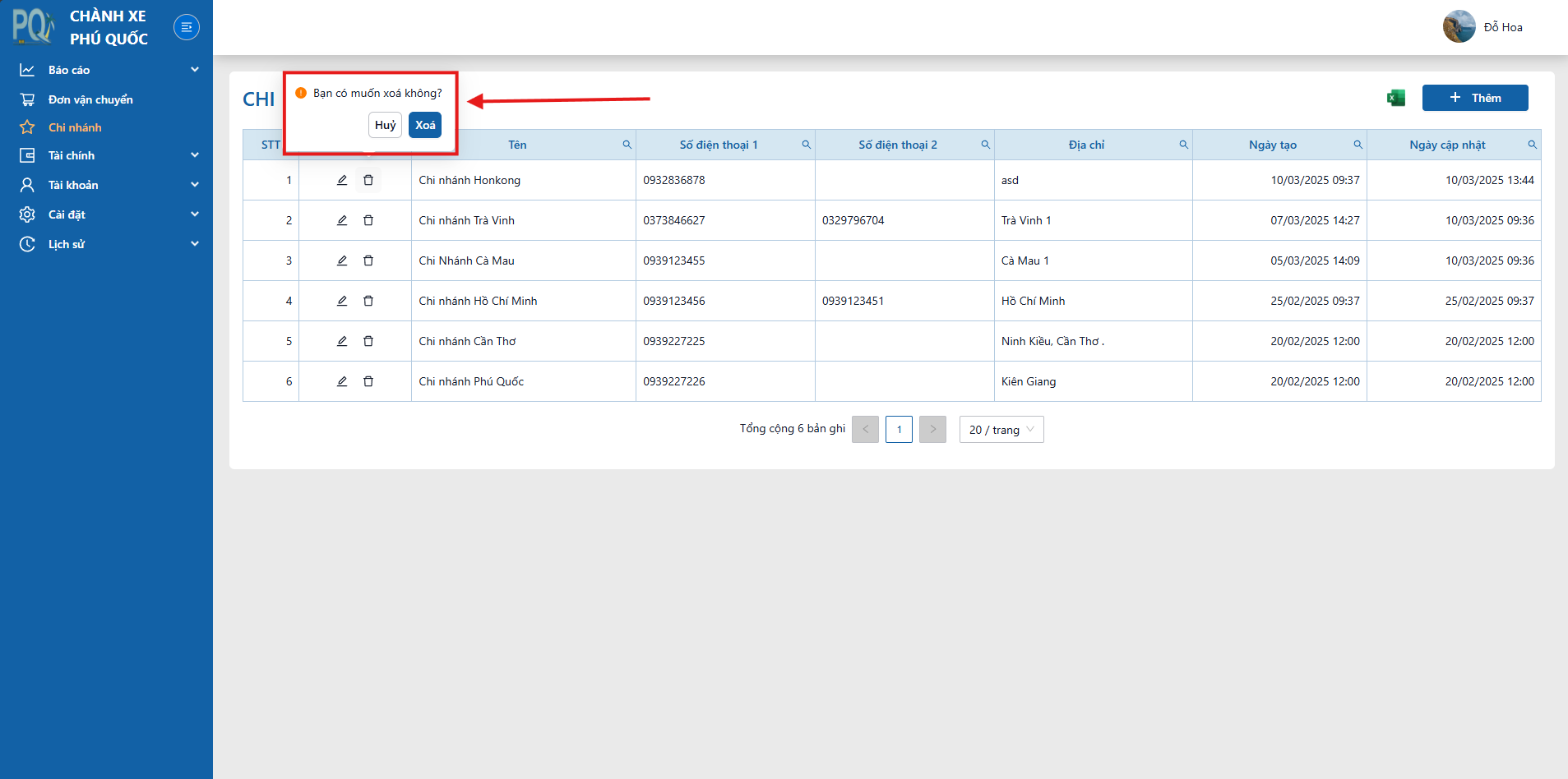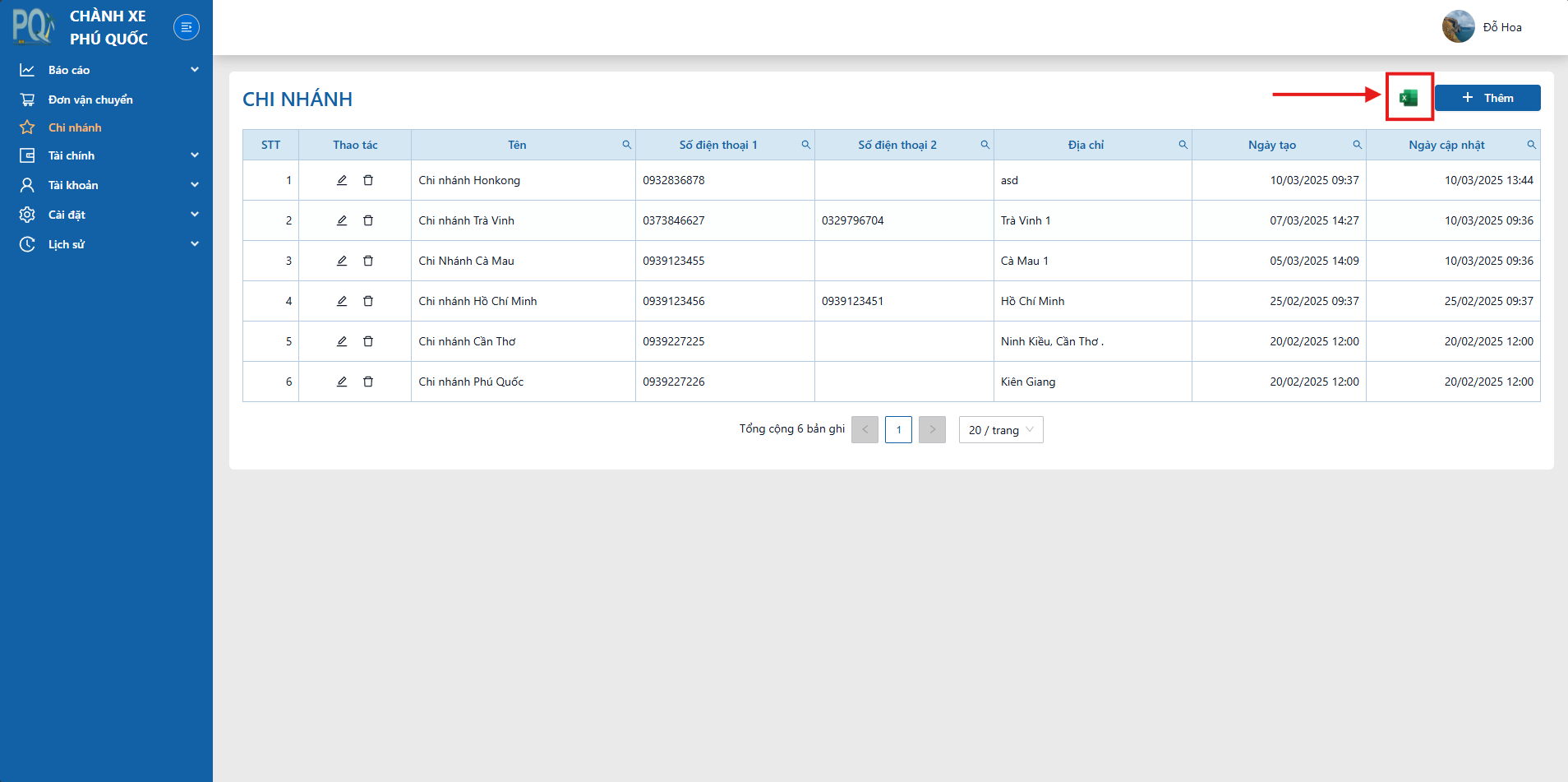Chi nhánh
1. Xem danh sách chi nhánh
2. Tìm kiếm thông tin
- Chọn vào biểu tượng kính lúp gần tiêu đề của tên cột trên bảng -> xuất hiện hộp thoại tìm kiếm.
- Nhập nội dung cần tìm kiếm -> Nhấn nút “Tìm”
- Nhấn vào nút “Làm mới” để hoàn tác tìm kiếm
- Nhấn “Đóng” để kết thúc hộp thoại tìm kiếm
3. Chức năng phân trang
- Di chuyển đến khu vực phía dưới màn hình -> Chọn trang cần di chuyển đến
4. Thêm chi nhánh
Bước 1: Truy cập vào mục “Chi nhánh” -> Nhấn vào nút thêm mới.
- Tại góc trên bên phải màn hình - nhấn vào nút “Thêm chi nhánh” để chuyển hướng đến trang thêm chi nhánh mới.
Bước 2: Nhập thông tin các trường cần thiết -> Nhấn nút “Lưu”.
- Xuất hiện hộp thoại thêm chi nhánh
- Sau khi nhập xong -> Nhấn nút “Lưu” ở góc dưới để thêm chi nhánh mới.
- Lưu ý:
+ Các trường có dấu sao ở cuối là các trường bắt buộc phải nhập.
5. Chỉnh sửa chi nhánh
Bước 1: Chọn biểu tượng chỉnh sửa.
- Nhấn vào biểu tượng chỉnh sửa tại cột thao tác của chi nhánh cần cập nhật.
Bước 2: Cập nhật thông tin tại trang chỉnh sửa.
- Xuất hiện hộp thoại sửa chi nhánh
- Chỉnh sửa các thông tin cần chỉnh sửa -> Nhấn nút “Lưu”.
6. Xóa chi nhánh
Bước 1: Chọn biểu tượng xóa tại cột thao tác trên dòng chi nhánh cần xóa.
Bước 2: Chọn “Xóa” trên hộp thoại xác nhận.
7. Xuất Excel
- Nhấn vào biểu tượng Excel phía trên góc phải màn hình.
- File sẽ được tự động tải về thiết bị người dùng.